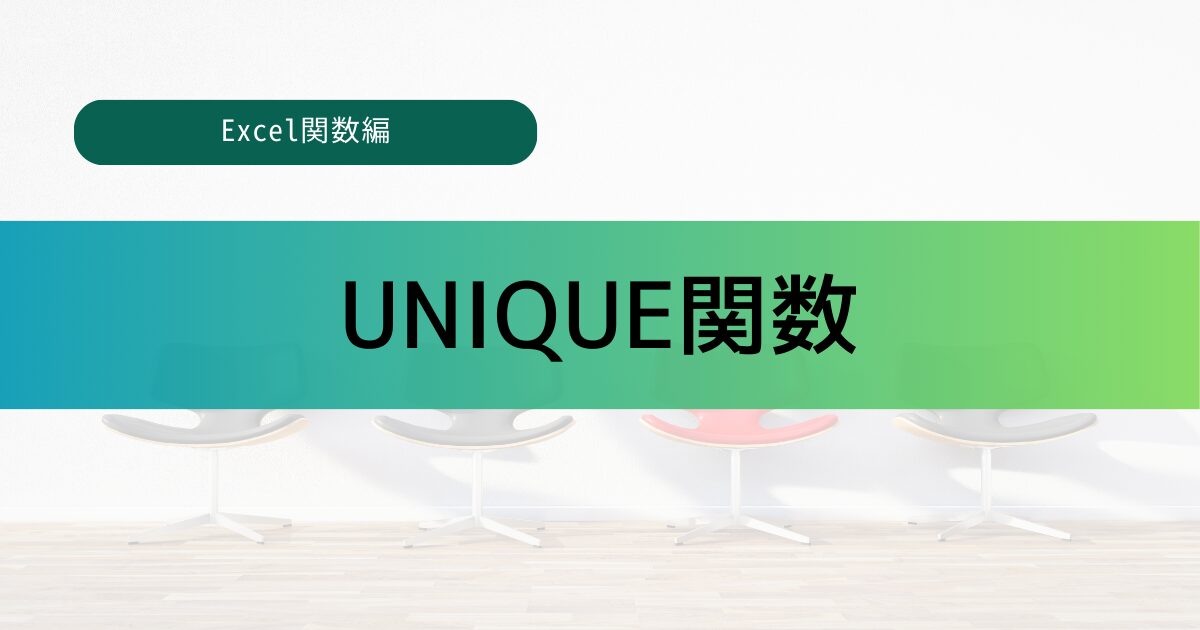今回は、Microsoft365とExcel2021で登場した「スピル」についてご紹介します。
※Microsoft365とExcel2021でのみ使用できる機能になりますので、ご注意ください。
スピル機能とは
まずは、「スピル機能」について見ていきましょう。
スピル(spill)とは「あふれる」や「こぼれる」といった意味で、Excelでもその意味通り結果を隣接したセルにあふれるように表示させます。
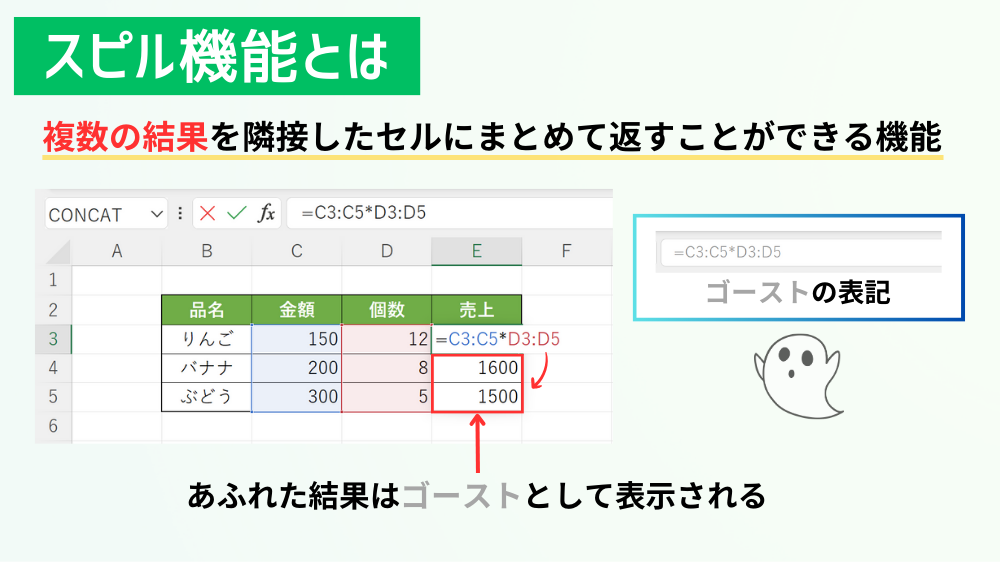
スピル機能とは
複数の結果を隣接したセルにまとめて返すことができる機能
あふれた結果はゴーストとして表示される
(ゴーストの数式バー表記は、通常より薄くなっています)
スピルの基本機能
ここからは、実際にExcelの画面を見ながら「スピル機能」について見ていきましょう。
スピルのやり方
では、まず最初に「スピル」のやり方について見ていきましょう。
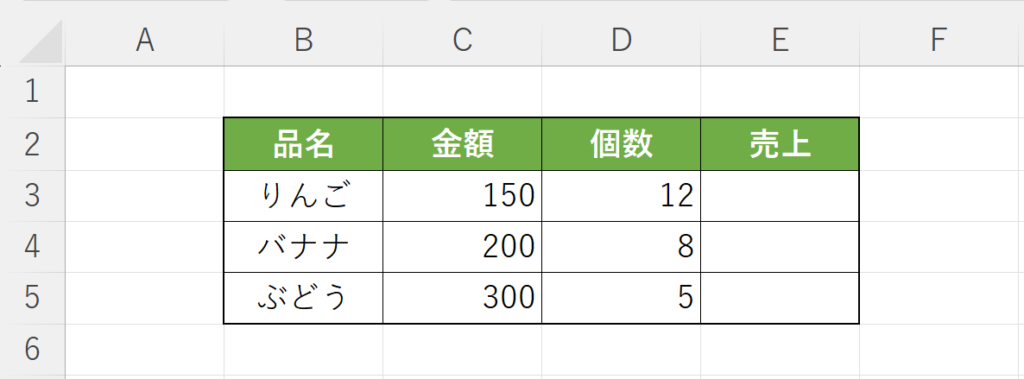
例として、こちらの表の売上を「スピル」を使用して表示したいと思います。
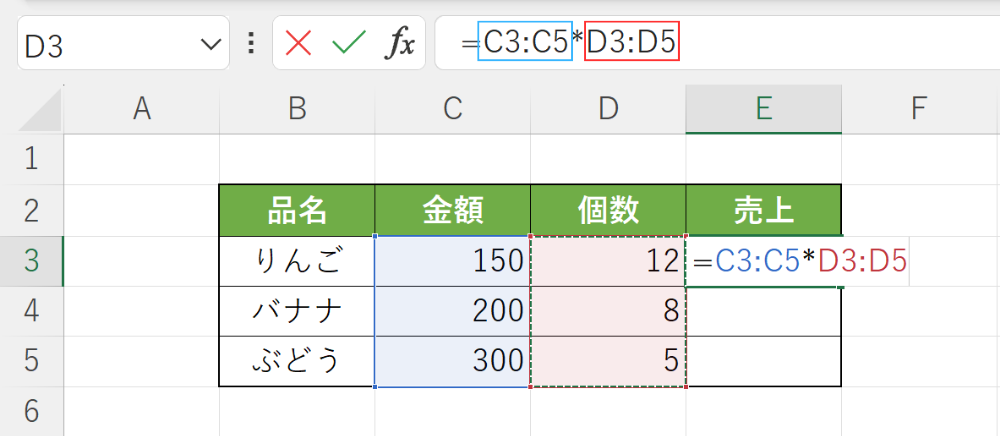
E3セルに以下の数式を入力します。
数式 =C3:C5*D3:D5
通常であればこのような数式は間違いではないかとなりますが、Enterキーを押してみましょう。
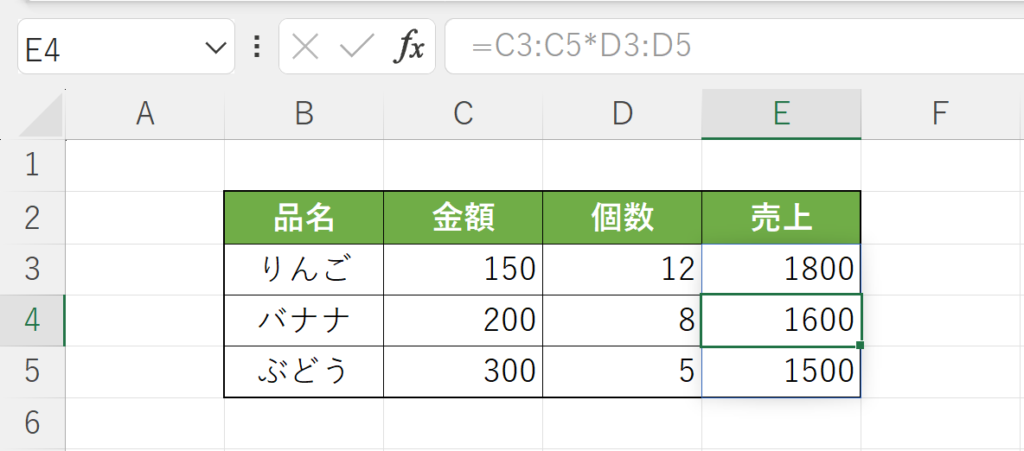
なんと、結果がE3セルだけでなく下のセルにも正しく表示されています!
これは「スピル」によりE3セルの数式の結果があふれて下のセルに表示されたということです。
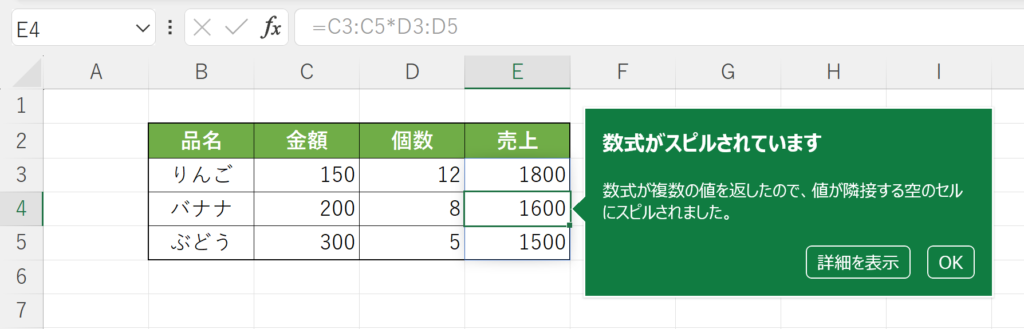
初めて使用する場合などには、上図のようなメッセージが表示されます。
ゴースト
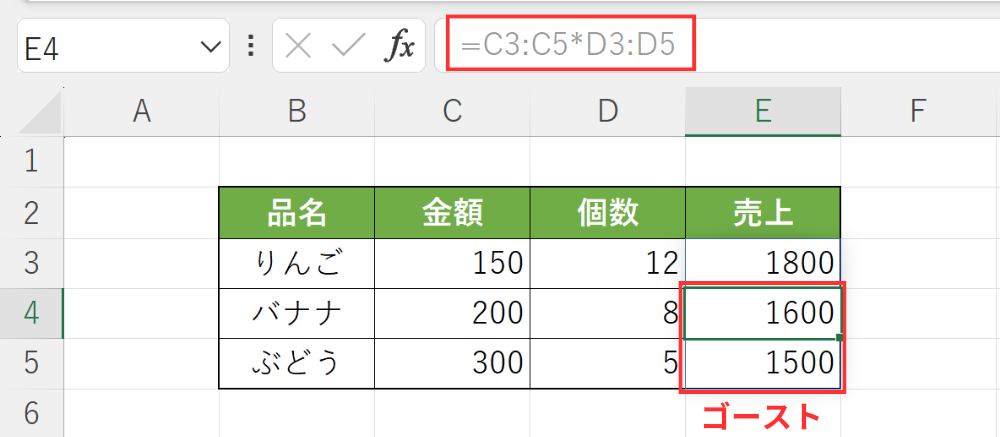
「スピル」によってあふれた結果(E4とE5)のことをゴーストといいます。
ゴーストの数式バー表記は通常より薄くなっています。
ゴーストは単体で削除することができません!
そのため、削除したい場合は数式を入力したセルの数式を削除しましょう。
スピルエラー
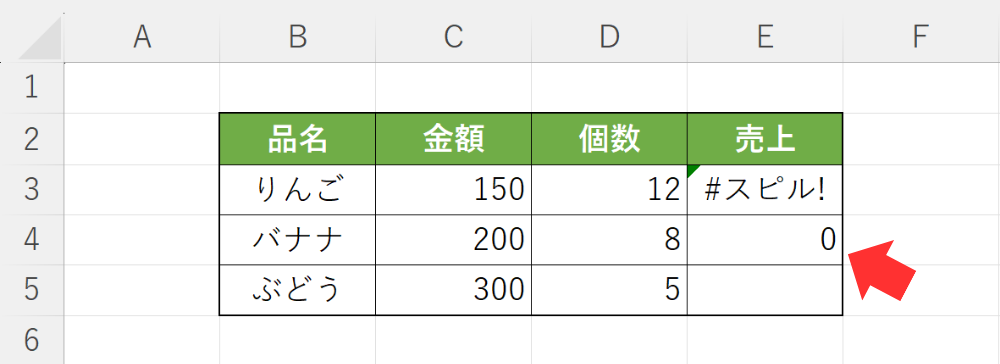
あふれた結果が表示される範囲に何らかの値が入力されている場合、スピルエラーが発生します。
このような表示が出てきたときは、その範囲にある値を削除しましょう。
スピル範囲演算子
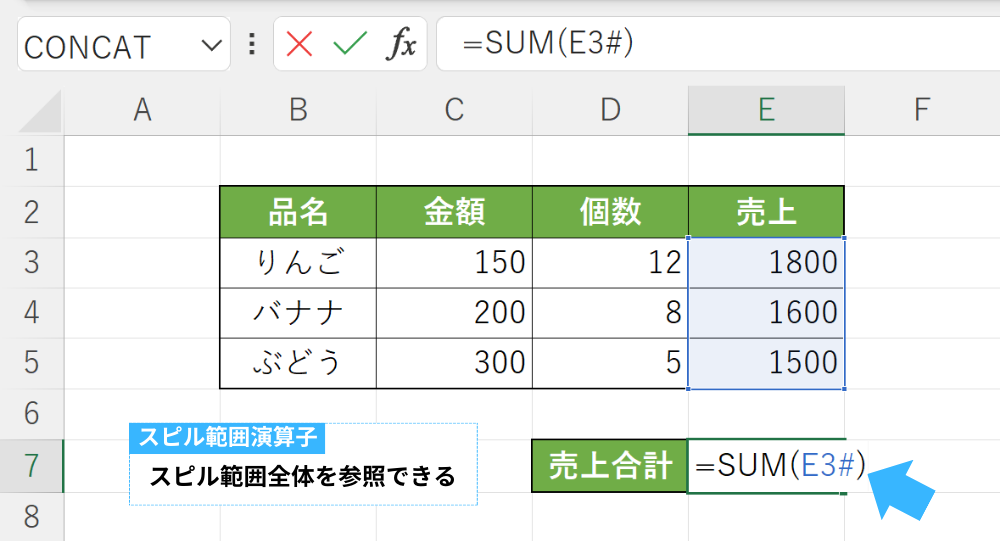
スピル範囲演算子とは、「スピル」によってあふれたスピル範囲全体を参照することができる演算子です。
「#」がスピル範囲演算子となります。
上図の例では、売上合計をSUM関数を使用して求めていますが、=SUM(E3#)と入力することで、スピル範囲全体の合計を簡単に求めています。
「スピル」は関数の引数にも使用できるため、うまく活用することで絶対参照を使わずに済むようなケースが出てきます!ぜひ、色々な関数で試してみてください!
九九の表の作成<練習>
従来のExcelでは九九の表を作成する場合、複合参照をしなければいけませんでした。
ですが「スピル」を使用すると、九九の表を簡単に作成することができます。
「複合参照」の使い方に関しては、こちらの記事をご覧ください。
では、実際に「スピル」を使用して九九の表を作成してみましょう!
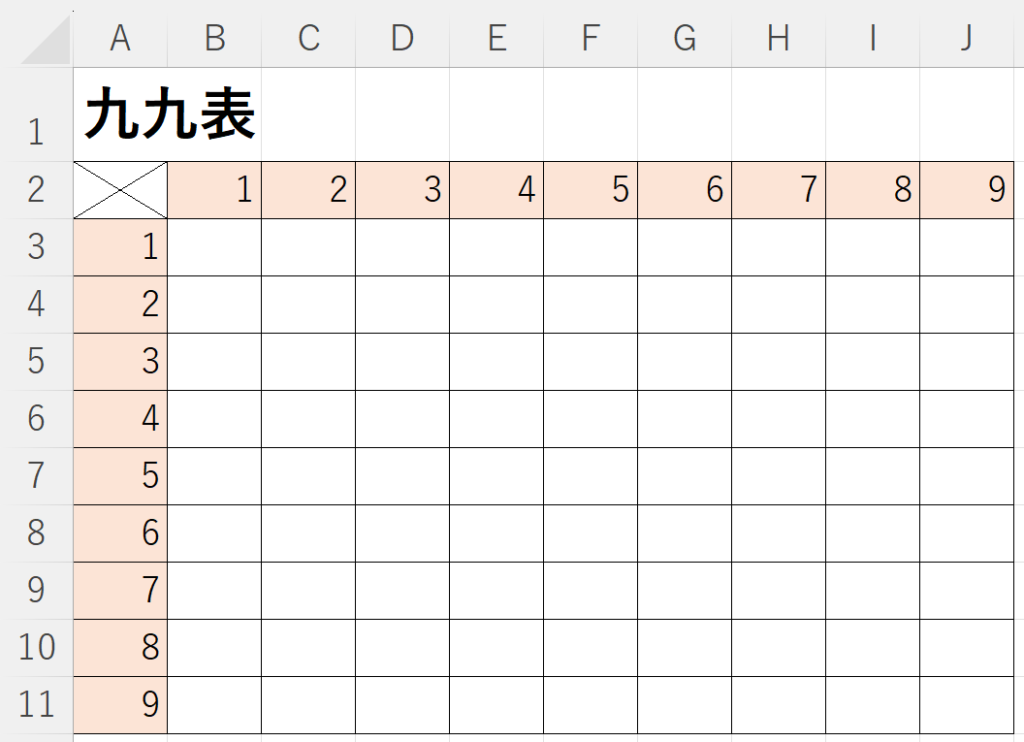
例では、こちらの表を使用します。
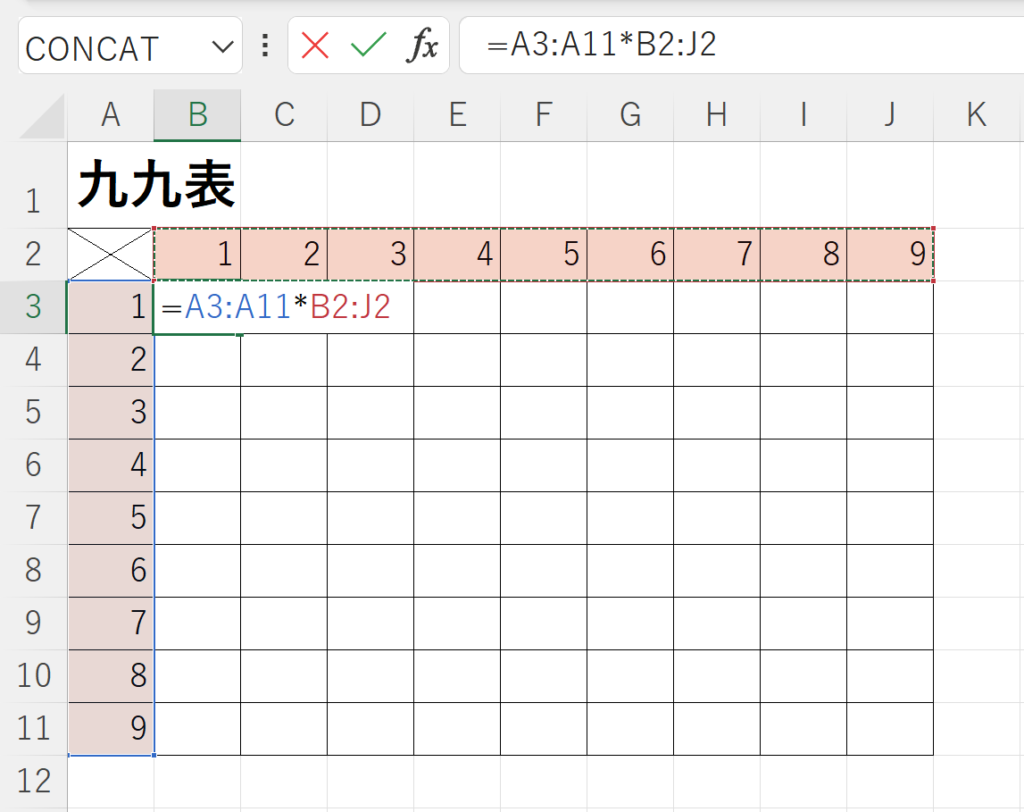
B3セルに、以下の数式を入力します。
数式 =A3:A11*B2:J2
A3:A11は列、B2:J2は行です。入力ができたらEnterキーを押しましょう。
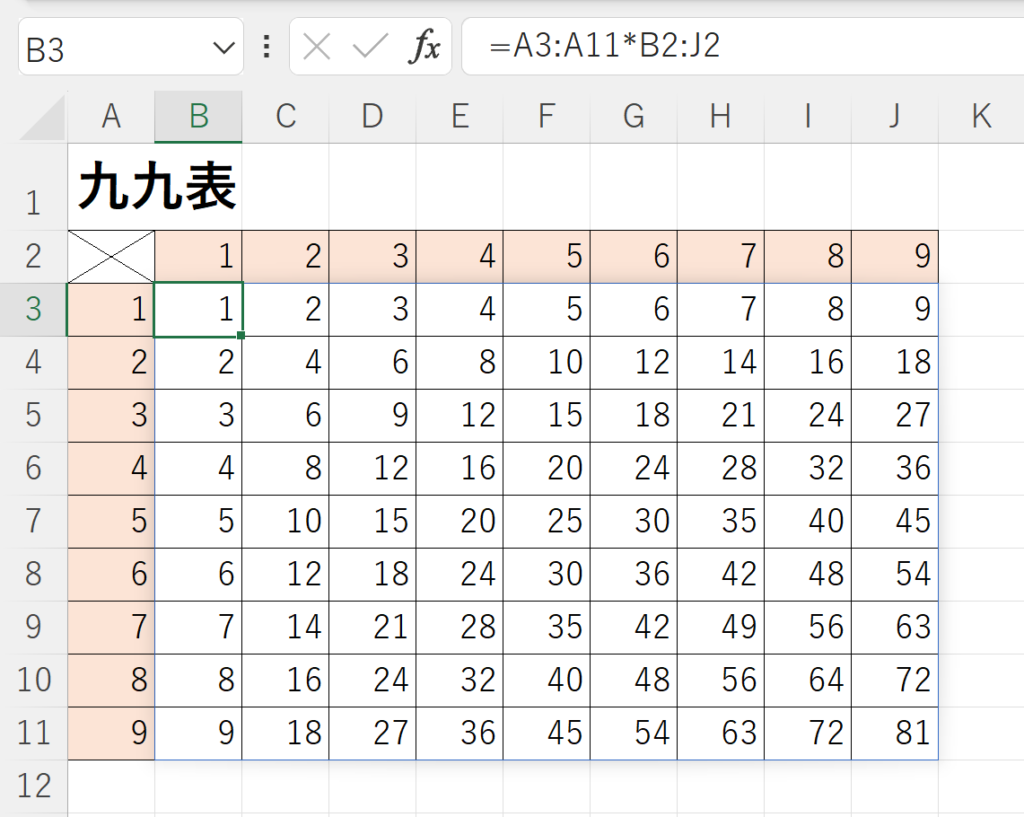
「スピル」によってあふれた結果が表示され、1つの数式だけで簡単に九九の表が完成してしまいました!
九九の表の作成は、複合参照や「スピル」の良い練習になるため、みなさんもぜひやってみてください!
今回は、Microsoft365とExcel2021で登場した「スピル」について分かりやすく解説させていただきました。
ですが、これらは「スピル」の基本的な機能についてのみのご紹介となりますので、まだまだ紹介しきれていない使用例がたくさんあります。今後は「スピル」を使用した便利な使用例についてもご紹介できればと思います。そちらもぜひ参考にしてみてください!
Excelのオススメ教材はこちら!